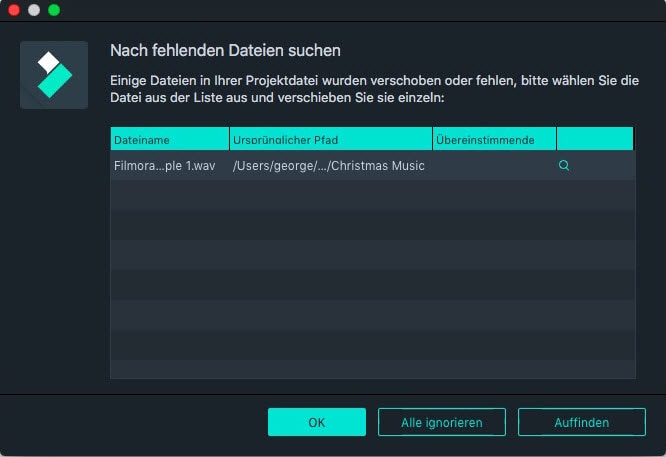Erstellen, Öffnen und Speichern eines Projekts
Sie haben vielleicht bemerkt, dass Sie nach dem Klicken auf das Feld "Neues Projekt" zum Hauptfenster von Filmora für Mac weitergeleitet werden. Beim Bearbeiten eines Videos wird automatisch ein Projekt erstellt. Eine Projektdatei ist kein Video. Es ist eine Datei mit der Erweiterung .ive. Es enthält nicht die Mediendateien, sondern merkt sich, welche Art der Bearbeitung Sie auf das Video angewendet haben. Sie können es nicht mit einem anderen Mediaplayer öffnen, außer Filmora Video Editor für Mac. Die Projektdatei kann wieder mit Filmora Video Editor für Mac geöffnet und bearbeitet werden.
1Create a project
Wenn Sie Filmora für Mac starten und einen Modus zum Starten auswählen, wird ein Projekt erstellt. Wenn Sie im Menü oben auf Ihrem Mac-Bildschirm auf "Datei" > "Neu" klicken, können Sie ganz einfach ein neues Projekt erstellen.
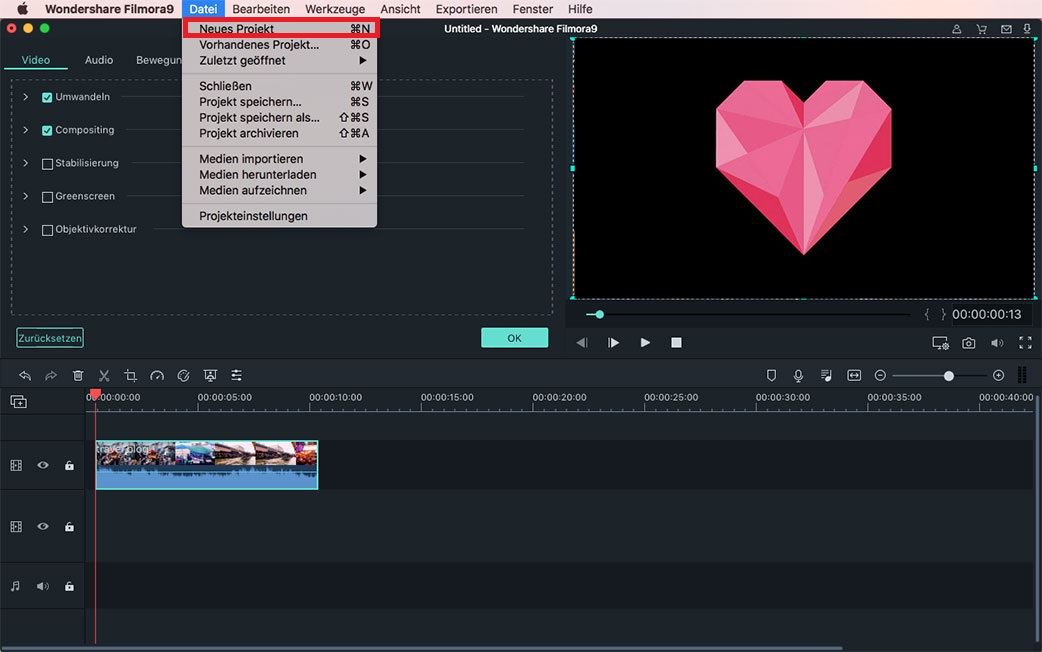
Sie können die Auflösung, das Seitenverhältnis und die Bildrate des Projekts anpassen, indem Sie auf die Schaltfläche "Projekteinstellungen" klicken.
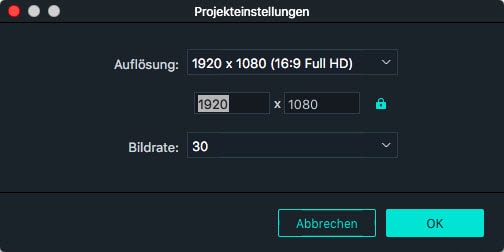
2Ein Projekt öffnen
Filmora bietet Ihnen 3 einfache Möglichkeiten, ein bestehendes Filmora-Projekt zu öffnen:
Möglichkeit 1. Klicken Sie auf die Schaltfläche "Datei" und wählen Sie dann die Option "Zuletzt geöffnet" aus der Auswahlliste.
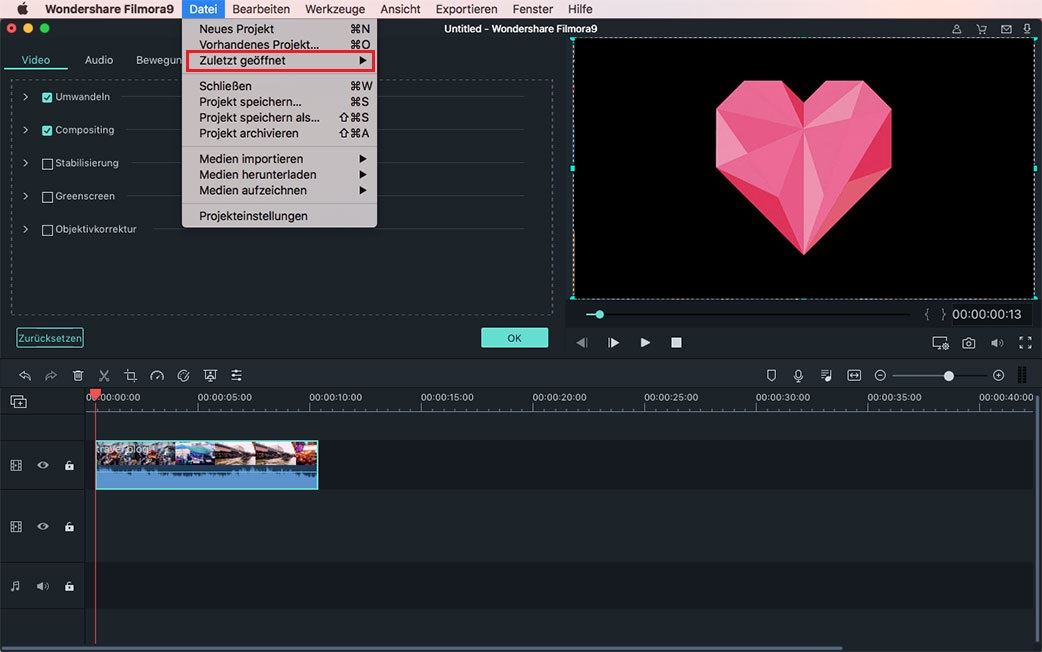
Möglichkeit 2. Klicken Sie auf das Symbol "Vorhandenes Projekt öffnen" auf der Oberfläche "Erste Schritte", um nach Projekten (.wfp-Dateien) zu suchen, die auf Ihrem Mac gespeichert sind.
Möglichkeit 3. Doppelklicken Sie auf der Registerkarte "Projektbibliothek" auf den Namen des Projekts.
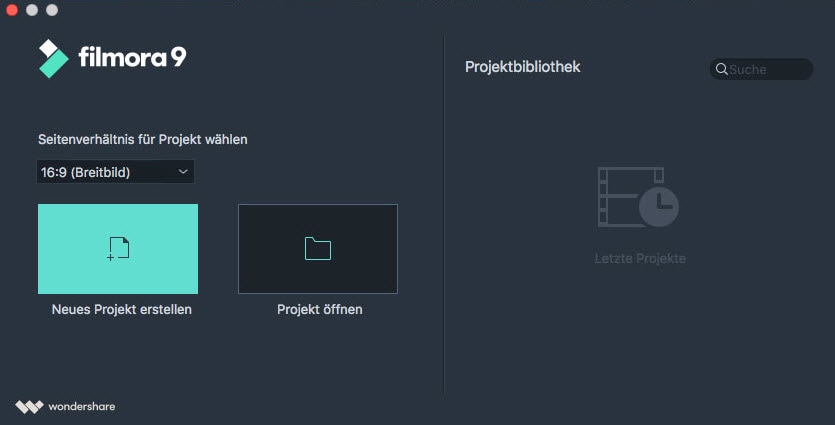
3Ein Projekt speichern
Klicken Sie im Filmora Video Editor for Mac auf das Menü "Datei" in der Multifunktionsleiste, wählen Sie "Speichern" oder "Speichern unter". Die Option "Speichern" speichert dieses Projekt im Standardordner. Wenn Sie auf "Speichern unter" klicken, dann sollten Sie ein neues Ziel einrichten, um das Projekt zu speichern.
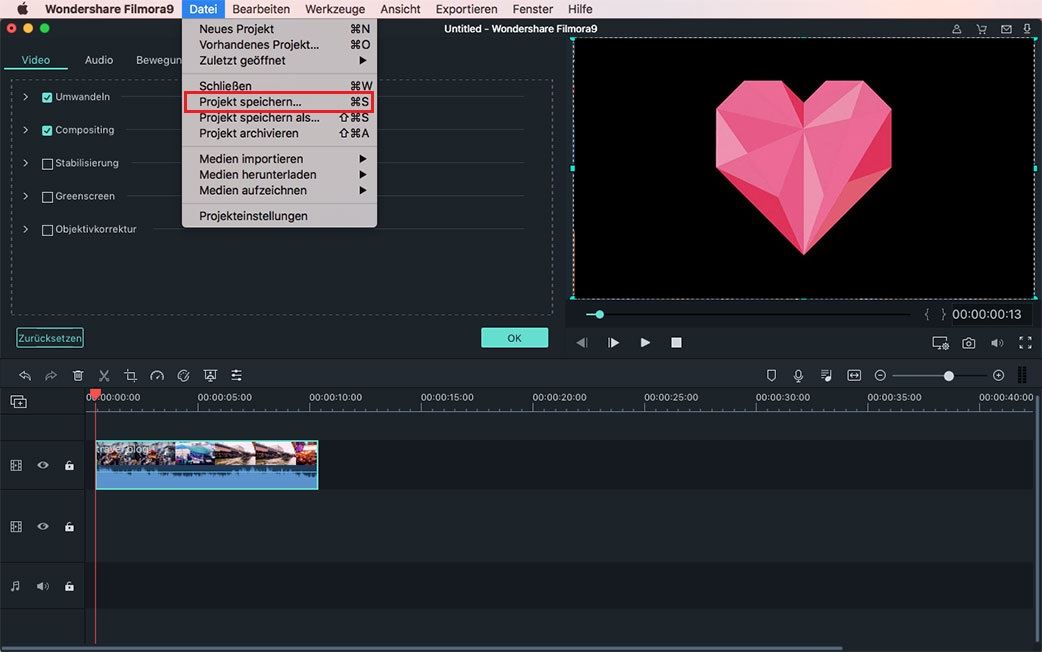
4Fehlende Mediendateien wiederfinden
Filmora kann die Quelldateien nicht finden, wenn Sie den Speicherort geändert, umbenannt, gelöscht oder das externe Laufwerk, auf dem die Dateien gespeichert sind, getrennt haben. Es werden Ihnen Fenster mit den Speicherorten angezeigt, an denen die Dateien fehlen.
Klicken Sie auf das Lupensymbol, um die fehlenden Dateien zu verschieben, und drücken Sie dann OK, um das ursprüngliche Projekt wieder zu öffnen. Wenn die Dateien dauerhaft gelöscht wurden, können Sie andere Dateien als Ersatz auswählen.